随着计算机技术的发展,通过U盘安装系统已成为常见的做法之一。本文将详细介绍如何利用BIOS设置,通过U盘来安装系统。无需担心操作复杂,只需按照以下步骤进行操作,即可轻松完成系统安装。

1.准备工作
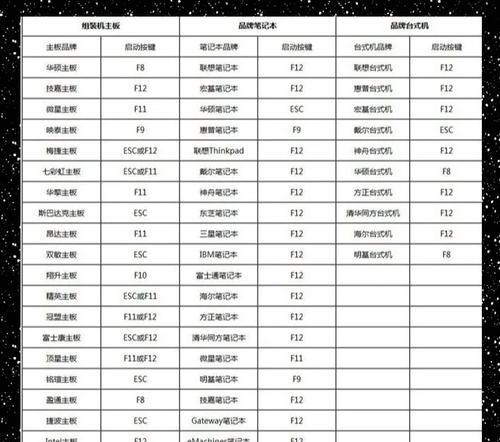
在开始之前,你需要准备一台能够进入BIOS设置的电脑、一根可用的U盘以及一个含有系统安装文件的ISO镜像文件。
2.创建启动U盘
将U盘插入电脑,并使用专业的软件如Rufus等,将ISO镜像文件写入U盘并设置为启动盘。
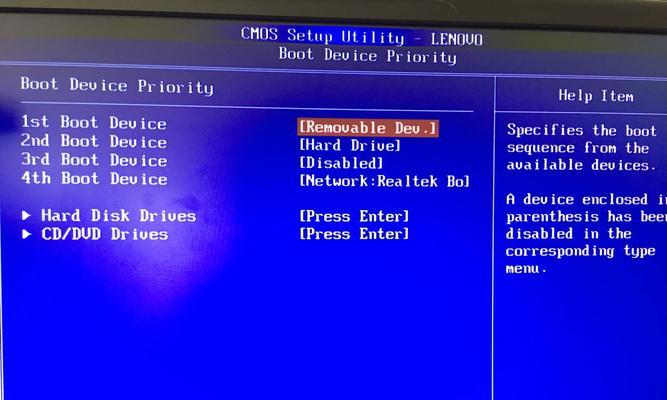
3.进入BIOS设置
重启电脑,按照屏幕上显示的按键信息(通常是F2或Delete键)进入BIOS设置界面。
4.修改启动顺序
在BIOS设置中找到“启动顺序”或“BootOrder”选项,将U盘设为第一启动项。
5.保存设置并重启
在修改启动顺序后,记得保存设置并重启电脑,让电脑从U盘启动。
6.进入系统安装界面
重启后,你将看到U盘中的系统安装界面,按照提示选择语言、时区和键盘布局等信息。
7.开始系统安装
选择“安装”选项,并按照提示完成系统的安装设置,如选择安装位置、分区等。
8.完成系统安装
等待系统安装完成,并根据需要设置用户名、密码等系统信息。
9.拔出U盘并重新启动
系统安装完成后,记得拔出U盘,并重新启动电脑。
10.系统初始设置
在重新启动后,根据系统提示进行初始设置,如网络连接、更新等。
11.安装所需驱动程序
根据个人需要,安装所需的驱动程序以确保硬件设备的正常运行。
12.安装常用软件
根据个人喜好,在完成驱动程序安装后,安装所需的常用软件,如浏览器、办公软件等。
13.迁移个人文件与数据
如果有需要,将个人文件与数据从旧系统迁移到新系统中。
14.设置个性化选项
根据个人喜好,进行个性化选项的设置,如壁纸、桌面图标等。
15.系统安装完成
经过以上步骤,你已成功通过BIOS设置,使用U盘安装系统。现在,你可以开始享受全新的系统体验了。
通过本文的教程,你学会了如何利用BIOS设置和U盘来安装系统。这个过程可能对初学者来说有些困难,但只要按照步骤进行,就能轻松完成系统安装。希望本文对你有所帮助,祝你成功安装系统!





